 BibleWorks 10 친해지기 - 05 검색 이해하기
BibleWorks 10 친해지기 - 05 검색 이해하기
먼저 여기서는 검색 프롬프트에서의 명령어에 의한 검색을 위주로 설명합니다. 익혀야 할 검색자 - 검색을수행하는 코드 같은 것 - 는 마침표 (.), 슬래시 (/), 작은 따옴표 ('). 그리고 세미콜론 (;) 입니다. 그리고 esc 키도 같이 기억해야 하는데, esc 키는 커서가 성경본문 창이나 분석 창, 또는 검색 창 어디에 있든지 커서의 위치를 검색 프롬프트로 옮겨 줍니다. 따라서 명령어로 검색을 할 때는 무조건 esc 키를 누른 후 검색자를 치고 나서 검색할 내용을 입력하면 됩니다. esc 키 -> 검색자 -> 검색할 내용 그럼 이제 검색자의 기능을 살펴 보겠습니다. 마침표 (.), and 검색 슬래시 (/), or 검색 작은 따옴표 ('). 입력한 내용 검색 세미콜론 (;) 문장 검색 마침표 (...
 BibleWorks 10 친해지기 - 04 성경본문 창과 검색 창 이해하기
BibleWorks 10 친해지기 - 04 성경본문 창과 검색 창 이해하기
위의 사진을 보면 왼쪽에 검색 창이 그리고 오른쪽에 성경본문 창이 있다. 이 두 창의 관계를 이해하는 것이 바이블웍스 10을 자유롭게 이용하는 지름길이다. 먼저 Search Windows 라고 적혀 있는 띠같은 부분을 누르면 아래 그림처럼 Open/close Analysis Window 라는 풍선말이 뜬다. 하지만 이것은 다음 그림처럼 오른쪽에 있는 삼각형에 커서를 갖다 대면 뜨는 풍선말인 Hide/show upper part of Search Window 와 같은 기능으로 작동한다. 두 곳 중 어디를 클릭해도 결과는 그 다음 그림처럼 된다. 이 띠 밑에는 1* 2* ... 12* 이라는 탭이 보인다. 기본적으로 12개의 탭이 있다. 이 탭들은 각기 다른 검색 결과를 수행하고 그 결과를 보여주는 창이다...
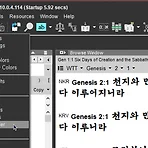 BibleWorks 10 친해지기 - 03 성경본문 창의 역본순서 바꾸기
BibleWorks 10 친해지기 - 03 성경본문 창의 역본순서 바꾸기
성경본문 창의 역본순서를 자신이 보기 편하게 상황에 따라 변경할 수 있다. Setup Window 버튼의 Version Order 나 View 메뉴의 Version Display Order 에서 변경한다. 자세한 방법은 다음 동영상을 참고하라. 단 View 메뉴의 Scaling 을 100% 이상으로 한 경우는 해당 창의 단추들이 안 보일 수도 있다. 안 보이는 경우는 100%로 설정하고 하면 된다. 그리고 한글개역성경은 KRV Korean Revised Version, 개역개정성경은 NKR New Korean Revised Bible 로 표시되어 있다. KRV의 경우는 바이블웍스 10에 기본으로 포함되어 있는 성경역본이어서 목록의 중간 이후에 나타나며 나머지 역본들은 해당 성경역본파일들을 따로 해당 디렉..
 BibleWorks 10 친해지기 - 02 성경본문 창의 글꼴 및 크기 바꾸기
BibleWorks 10 친해지기 - 02 성경본문 창의 글꼴 및 크기 바꾸기
Setup Window 클릭하면 나타나는 BW Options Window 에서 - Font 클릭 - Search Window Font 에서 - Default Font - (X-large) - Browser/Anaysis Window 에서 - English - Size -13 - Greek - Size -13 - Hebrew - Size - 24 - _Heb - Size - 13 - _Syrillic - Size -14 - Central - Size -14 - Doubl-byte Fonts 클릭하면 나타나는 Additional Settings 창에서 - Korean - TypeFace 의 Arial Unicode MS 를 "자신이 원하는 폰트"로 - Size - 15 로 선택 후 OK - BW Option..
 BibleWorks 10 친해지기 - 01 성경본문 창에 한글성경 추가하기
BibleWorks 10 친해지기 - 01 성경본문 창에 한글성경 추가하기
BibleWorks 10을 설치하고 처음 실행하면 다음과 같이 화면이 뜬다. 이런 첫 화면을 보고 드는 생각은 (물론 처음 사용자라는가정 하에) 첫째 한글이 하나도 안보인다 둘째 글씨가 너무 작다 셋째 뭐가 뭔지 모르겠다 이다. 한 마디로 "도저히 친해질 수 없다". 내가 좋아하는고린도전서 13장 사랑장 전체를 우선 한글개역개정으로 읽고 그 다음 영어성경 (물론 어떤 역본이든지 좋다)으로 또 죽 읽고 그리고 나서 원어로 그러니까 고전 그리스어로 읽고 싶은데 어디를 어떻게 건드려야 할지 도무지 막막하다. 하지만 세 개의 창이 보이는 것은 알겠다. 왼쪽 창은 메뉴 버튼 밑의 작은 띠 같은 곳을 보니까 Search Windows 라고 되어 있다. 이곳은 검색 결과가 표시되는 창이다. 가운데 창은 Browser..
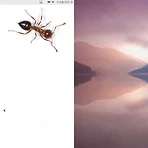 theWord 및 Bible Analyzer 설치
theWord 및 Bible Analyzer 설치
더워드 및 바이블 어낼라이저를 우분투 20.04 에 설치하고 실행할 수 있다. 방법은 PlayOnLinux 에서 설치하는 것이다. 두 프로그램 모두 따로따로 가상 드라이브를 만들어 새로 설치하는 방식으로 한다. 설정은 윈도우 10_32비트로 하고 여섯가지 (라이브러리 탭에서 msxml6, gdiplus, ole32, rpcrt4, riched20, riched30을 하나씩 입력하고 추가 버튼 클릭) 를 내장하게 한 후 dotnet 471 을 설치하도록 한다. 한글성경과 주석 등 자료를 추가하는 것은 리눅스에서는 자유롭지 않아서 윈도우에서 두 프로그램 모두 단일폴더 혹은 포터블 설치를 한 후 셋업파일을 그 폴더에 포함시켜서 리눅스 파티션으로 복사한다. 그리고 PlayOnLinux 에서 설치파일 선택을 해주..
 ubuntu 20.04 chrome keyling password
ubuntu 20.04 chrome keyling password
아래 방법으로도 해결이 되지 않아 다음 방법을 시도했다. ~/.local/share/ 에 보면 keylings 라는 폴더가 있다. 이 폴더를 지우거나 이름을 변경하고 나서 로그아웃 한다. 그리고 다시 로그인 하면 해당 폴더가 다시 생성되어 있다. 하지만 그 후 크롬을 실행해도 묻는 창이 다시 나타나지 않는다. 이것만 단독으로 실행해도 되는 것 같은데 아래 방법을 하고 나서 해야 하는 것인지는 모르겠다. 아뭏든 해결~. 아래 tipsonubuntu.com/2017/12/20/google-chrome-asks-password-unlock-login-keyring/ Google Chrome Asks Password to Unlock Login Keyring - Tips on Ubuntu For Ubuntu u..
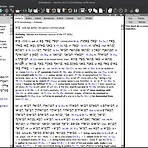 BibleWorks 10 on Ubuntu 20.04
BibleWorks 10 on Ubuntu 20.04
우분투 20.04 에 바이블웍스 10의 설치와 실행이 가능하다. 한글 2014의 설치와 비슷하나 다른 점은 닷넷 4.5를 설치해야 한다. 그리고 설치 파일이 약 20기가 정도 되는데 이 파일들을 우분투 파티션에 복사해 놓아야 한다. 외부 미디어에서 읽고 설치하도록 하면 에러가 날 확률이 있다. 물론 이 파일들은 설치 후 삭제. 그리고 한글 성경들은 PlayonLinux 의 가상 하드의 c:\Program Files\BibleWorks 10\databases 폴더로 복사해 넣으면 된다. 설치 한 용량은 25.5기가 정도 된다. 한글 2014 설치와 마찬가지로 설치화일을 선택하면 그 다음부터는 윈도우에서의 설치와 동일하게 진행하면 된다. 가지고 있는 BW 설치 매체 (주로 iso 파일)의 설치법을 그대로 따..
- Total
- Today
- Yesterday
- pear os 8
- ubuntu 13.04
- ㅜ
- 바이블웍스 10
- change pear os 8 into ununtu 13.04
- mp4 on pear os 8
- upgrade pear os 8 to 13.04
- BibleWorks 10
| 일 | 월 | 화 | 수 | 목 | 금 | 토 |
|---|---|---|---|---|---|---|
| 1 | 2 | 3 | 4 | 5 | 6 | 7 |
| 8 | 9 | 10 | 11 | 12 | 13 | 14 |
| 15 | 16 | 17 | 18 | 19 | 20 | 21 |
| 22 | 23 | 24 | 25 | 26 | 27 | 28 |
| 29 | 30 | 31 |
